Painel de controlo. +Novo
A partir do Painel de Controlo, temos uma visão geral do estado dos documentos da nossa organização e acesso a alguns dos principais módulos do Waidok, como o ícone "+ Novo".

No lado direito da janela, verá o botão "+Novo"Quando clicado, oferecerá ao utilizador a possibilidade, numa nova janela pop-up, de adicionar documentos às caixas de entrada, ![]() ou com a opção de "carregamento manual", onde o utilizador seleciona o local de onde os documentos são carregados e as propriedades determinadas são aplicadas aos mesmos, ou com a opção de "carregamento automático".O sistema analisa os documentos e aplica automaticamente as suas propriedades definidas. Os documentos devem ser arrastados para qualquer uma das caixas de entrada existentes na aplicação.
ou com a opção de "carregamento manual", onde o utilizador seleciona o local de onde os documentos são carregados e as propriedades determinadas são aplicadas aos mesmos, ou com a opção de "carregamento automático".O sistema analisa os documentos e aplica automaticamente as suas propriedades definidas. Os documentos devem ser arrastados para qualquer uma das caixas de entrada existentes na aplicação.
No botão "+Novo", do lado direito, a seta que aparece, ao ser clicada, apresenta um novo menu pendente que oferece as opções "Novo ficheiro" (permite gerar um novo ficheiro), "Nova tarefa" (permite criar uma nova tarefa), "Criar tarefa de aprovação" (permite gerar uma nova tarefa de aprovação) e "Criar tarefa de carregamento de documento" (permite criar uma nova tarefa para carregar um documento nas colecções criadas) e "Criar documento a partir de modelo" (permite criar um novo documento a partir de um modelo existente no ambiente).
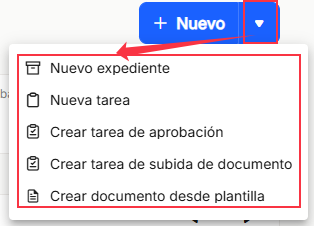
"Novo dossier
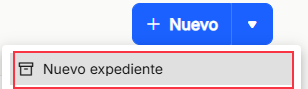
A opção"Novo ficheiro" permite-lhe gerar diretamente um novo ficheiro, preenchendo o campo "Tipo", onde deve selecionar o tipo de ficheiro, em função do que foi previamente configurado a partir do "Painel de Controlo" em "Tipos de ficheiros". Também se deve atribuir um nome ao novo ficheiro preenchendo o campo "Nome".
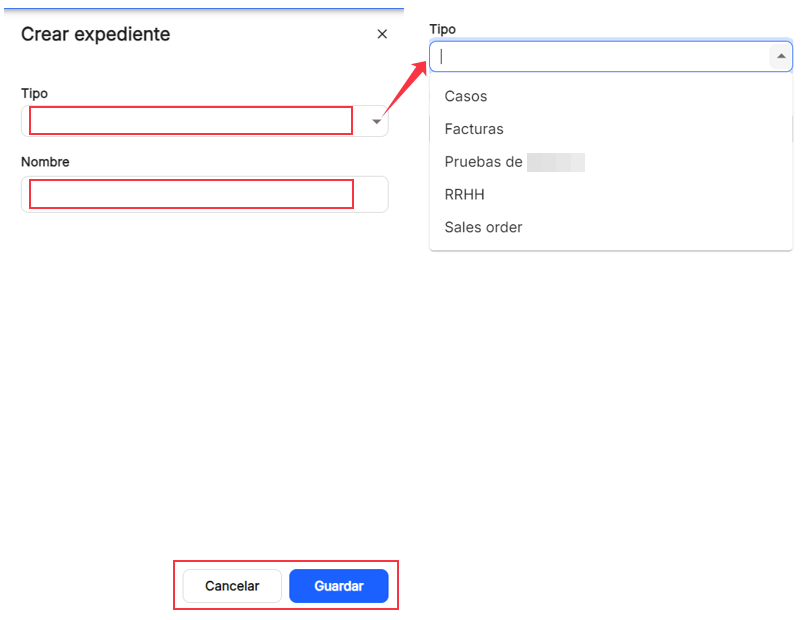
"Nova tarefa
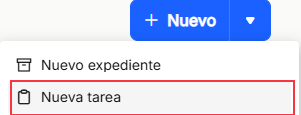
A opção "Nova tarefa" permite-lhe criar diretamente uma nova tarefa "Geral", quer aplicada a um documento, clicando em "Selecionar documento" , quer a um dossiê, clicando em "Selecionar dossiê". O "Assunto" da tarefa deve também ser indicado numa caixa de texto livre. Do mesmo modo, pode selecionar um utilizador ou um grupo de utilizadores ou grupos existentes utilizando o menu pendente na caixa "Para". Também se pode escolher uma "Data de início" e uma "Data de fim" para a tarefa, bem como um "Estado" e um tipo de"Prioridade", com as diferentes opções oferecidas.
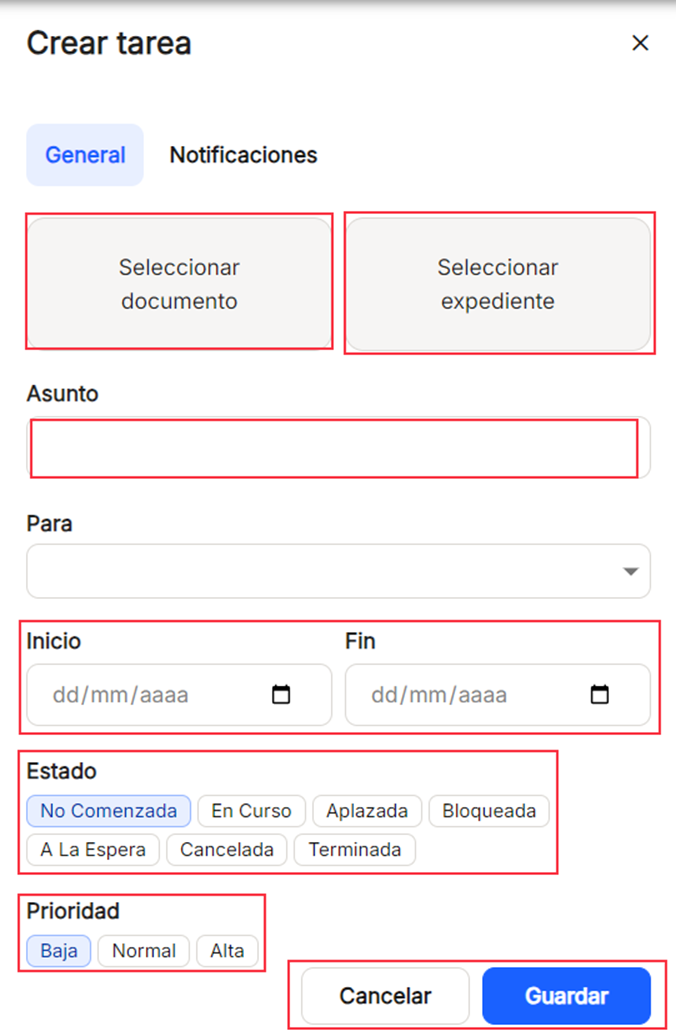
"Selecionar documento". Permite ao utilizador selecionar um documento para o associar à tarefa criada, quer pesquisando em todas as colecções existentes, quer selecionando, como filtro, qualquer uma das apresentadas na lista pendente "Todas" que será apresentada ao clicar na seta, juntamente com a possibilidade de filtrar pelos períodos de tempo já estabelecidos, tais como "Hoje", "Última semana" ou "Último mês". Basta introduzir três caracteres iniciais para que o sistema possa procurar e localizar os documentos que os contêm. O separador "Recentes" apresenta uma lista dos últimos documentos que foram modificados ou introduzidos na ferramenta, para que possa seleccioná-los sem ter de procurar.
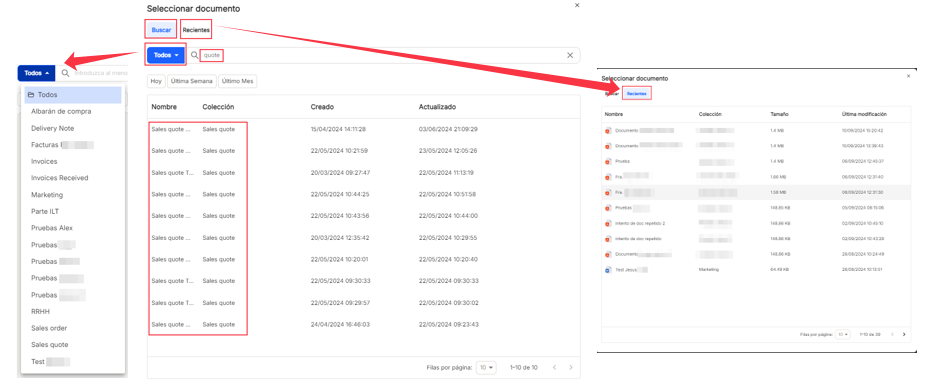
"Selecionar ficheiro". Permite ao utilizador selecionar um ficheiro para o associar à tarefa criada, quer pesquisando em todos os tipos de ficheiros registados, quer selecionando como filtro um dos que aparecem na lista pendente "Todos" que será apresentada ao clicar na seta, bem como a possibilidade de filtrar por períodos de tempo já estabelecidos, como "Hoje", "Última semana" ou "Último mês". Basta introduzir três caracteres iniciais para que o sistema possa procurar e localizar os ficheiros que os contêm. O separador "Recentes" apresenta uma lista dos últimos ficheiros que foram modificados ou introduzidos na ferramenta, para que possa seleccioná-los sem ter de procurar. Os documentos associados ao ficheiro podem ser visualizados clicando na seta à esquerda do nome do ficheiro.
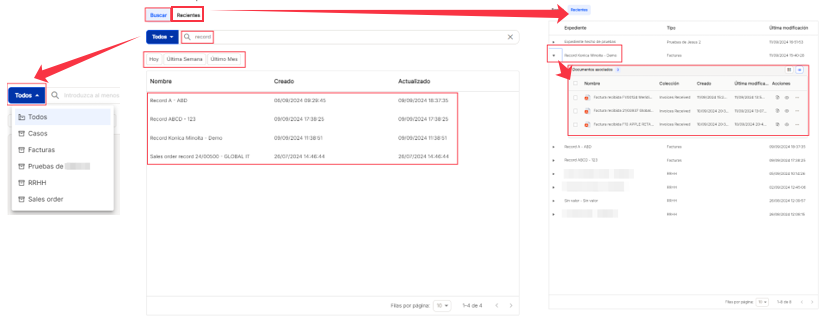
"Para". É possível selecionar um utilizador ou um grupo a partir do motor de busca, utilizando a pesquisa, e introduzindo apenas três caracteres, localizam-se as correspondências relevantes. Por defeito, serão sempre apresentados os três primeiros valores da lista de utilizadores e grupos, mas as pesquisas serão efectuadas sobre a totalidade das listas já estabelecidas.

Clicando em "Nova tarefa", também será possível ativar ou desativar as notificações para essa tarefa. As opções são "Notificação de criação" (notifica o destinatário da tarefa de que foi atribuída uma tarefa), "Notificação de início da tarefa" (alerta o destinatário da tarefa do dia em que a tarefa vai começar) e "Notificação de conclusão da tarefa" (emite um alerta para o criador da tarefa quando a tarefa tiver sido concluída).

"Criar tarefa de aprovação".
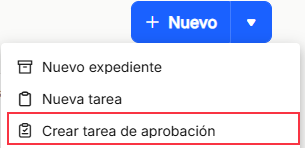
"Criar tarefa de aprovação" permite-lhe criar diretamente uma nova tarefa de aprovação, aplicada a um documento, clicando em "Selecionar documento". Da mesma forma, com o menu pendente na caixa "Para", pode selecionar um utilizador ou grupo de entre os existentes. Pode também escolher uma "Data de fim" para a tarefa e pode também selecionar um tipo de"Prioridade", com as diferentes opções oferecidas.
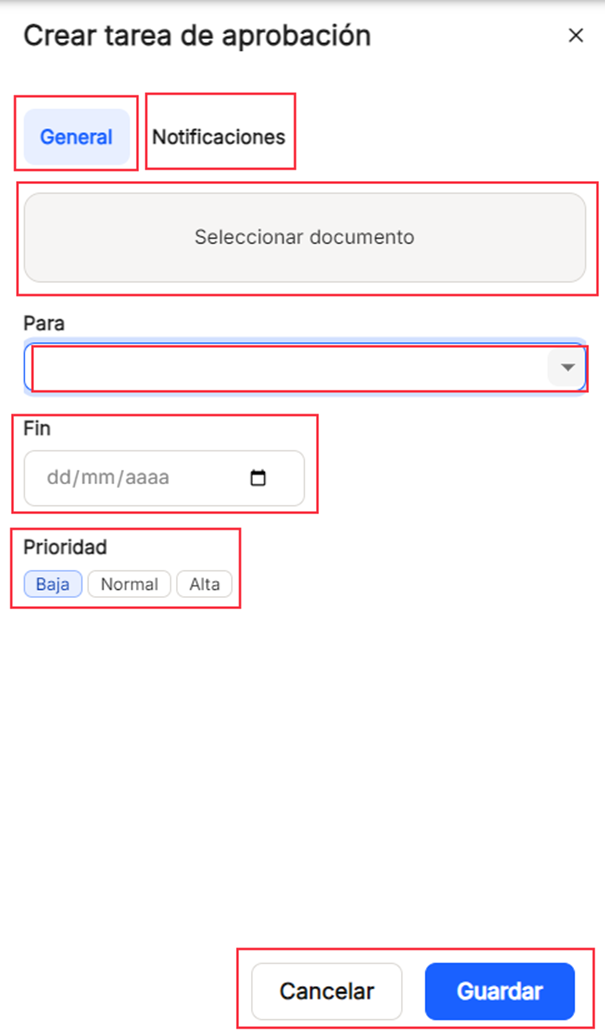
"Para". É possível selecionar um utilizador ou um grupo a partir do motor de busca, utilizando a pesquisa, e introduzindo apenas três caracteres, localizam-se as correspondências relevantes. Por defeito, serão sempre apresentados os três primeiros valores da lista de utilizadores e grupos, mas as pesquisas serão efectuadas sobre a totalidade das listas já estabelecidas.

Clicando em "Nova tarefa", também será possível ativar ou desativar as notificações para essa tarefa. As opções são "Notificação de criação" (notifica o destinatário da tarefa de que foi atribuída uma tarefa), "Notificação de início da tarefa" (alerta o destinatário da tarefa do dia em que a tarefa vai começar) e "Notificação de conclusão da tarefa" (emite um alerta para o criador da tarefa quando a tarefa tiver sido concluída).

"Criar tarefa de carregamento de documentos".
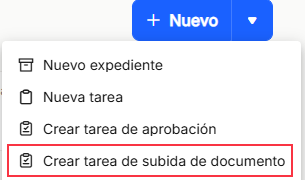
"Criar tarefa de carregamento de documentos" permite-lhe criar diretamente uma nova tarefa de carregamento de documentos, preenchendo a caixa "Assunto" com texto livre. Da mesma forma, a lista pendente na caixa "Para" pode ser utilizada para selecionar um utilizador ou grupo existente. É obrigatório selecionar uma das "Colecções" existentes na lista pendente que é apresentada, podendo deslocar-se para baixo para ver todas elas. Será também escolhida uma "Data de fim" para a tarefa e pode também ser selecionado um tipo de"Prioridade", com as diferentes opções oferecidas.
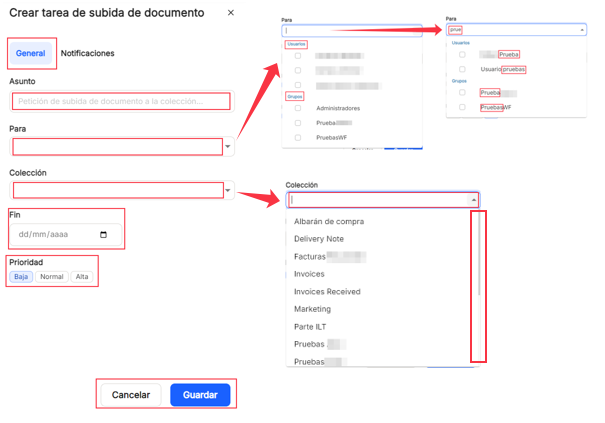
"Para". O motor de busca permite selecionar um utilizador ou um grupo de entre os já existentes, utilizando a função de pesquisa, e introduzindo apenas três caracteres, localizará as correspondências relevantes. Por defeito, são sempre apresentados os três primeiros valores da lista de utilizadores e grupos, mas a pesquisa é efectuada em todas as listas já estabelecidas.

"Coleção". Pode selecionar na lista pendente uma das colecções já criadas no sistema.
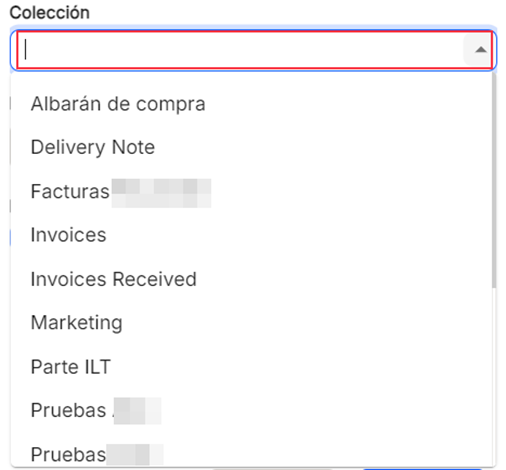
Clicando em "Nova tarefa", também será possível ativar ou desativar as notificações para essa tarefa. As opções são "Notificação de criação" (notifica o destinatário da tarefa de que foi atribuída uma tarefa), "Notificação de início da tarefa" (alerta o destinatário da tarefa do dia em que a tarefa vai começar) e "Notificação de conclusão da tarefa" (emite um alerta para o criador da tarefa quando a tarefa tiver sido concluída).

"Criar documento a partir de um modelo".
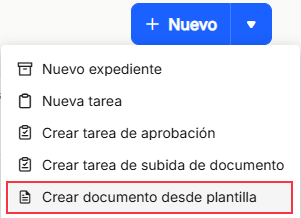
A opção "Criar documento a partir de um modelo" permite criar um novo documento a partir de modelos pré-existentes. Ao clicar na ligação, a ferramenta abre no mesmo navegador um ecrã onde são apresentadas três opções, que permitem visualizar as opções em função do que selecionar.
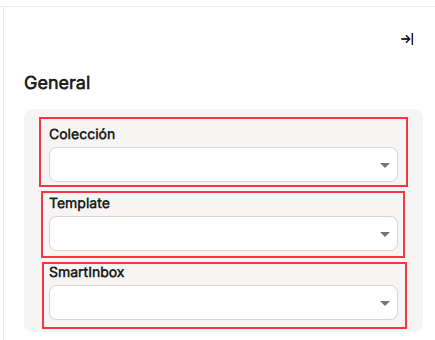
Os modelos estão associados a cada"Coleção". Ao clicar no menu pendente da coleção, são apresentados os modelos associados a essa coleção, para que possa selecionar um deles. Em função do modelo escolhido, o menu pendente apresenta as caixas de entrada nas quais o documento será registado.
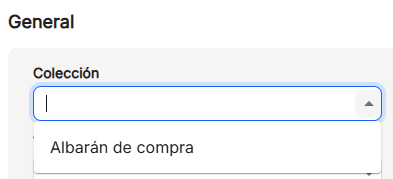
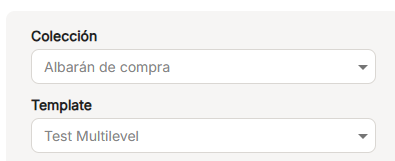
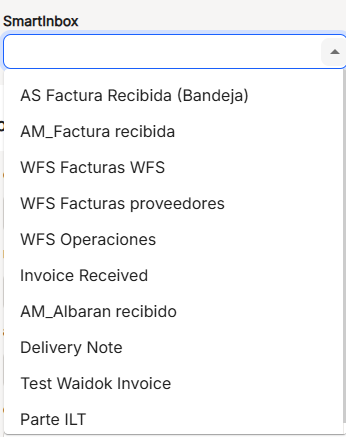
Após a seleção das três caixas anteriores, será apresentada uma lista pendente de"Propriedades" associadas a esse modelo para o seu preenchimento, com as suas diferentes caraterísticas, previamente definidas.
Depois de preenchido, como em toda a aplicação, deve utilizar"Limpar" para apagar todos os dados anteriormente revistos ou"Guardar" para criar e guardar o documento criado com base num modelo.
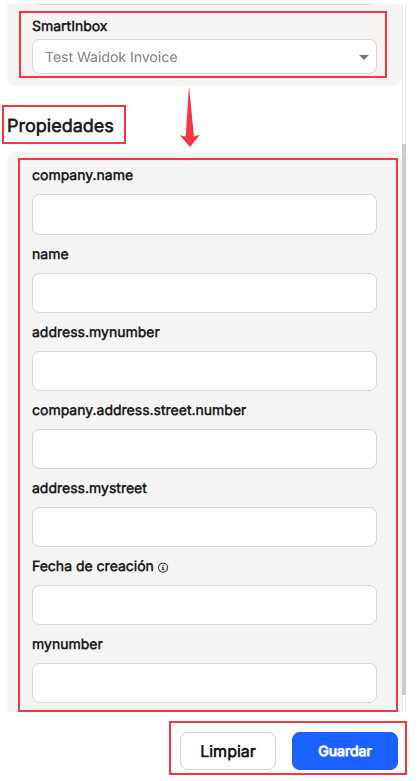

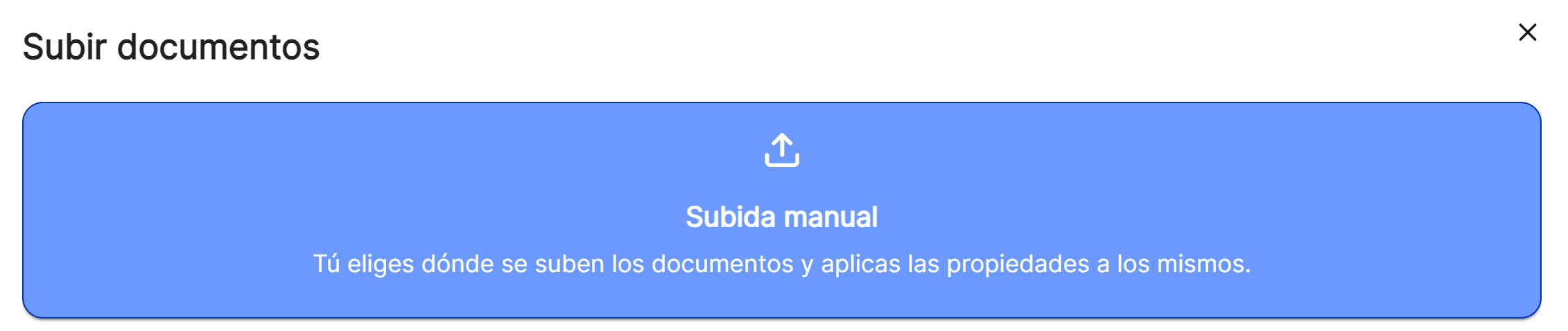
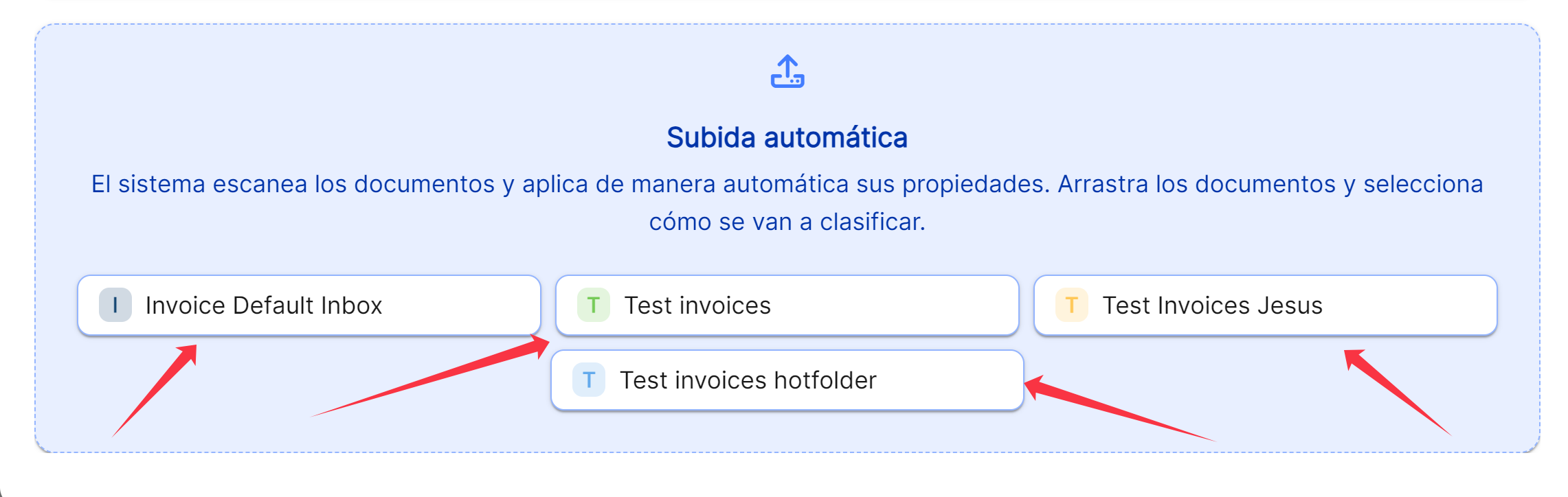
Não há comentários a apresentar
Não há comentários a apresentar